在Windows server 2016系统下如何关闭Windows Defender呢?
1.点击开始菜单,选择“设置”对应图标
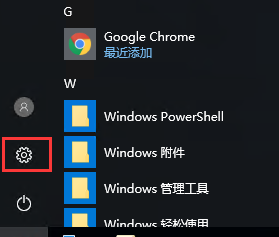
2.在Windows设置中点击“更新和安全”
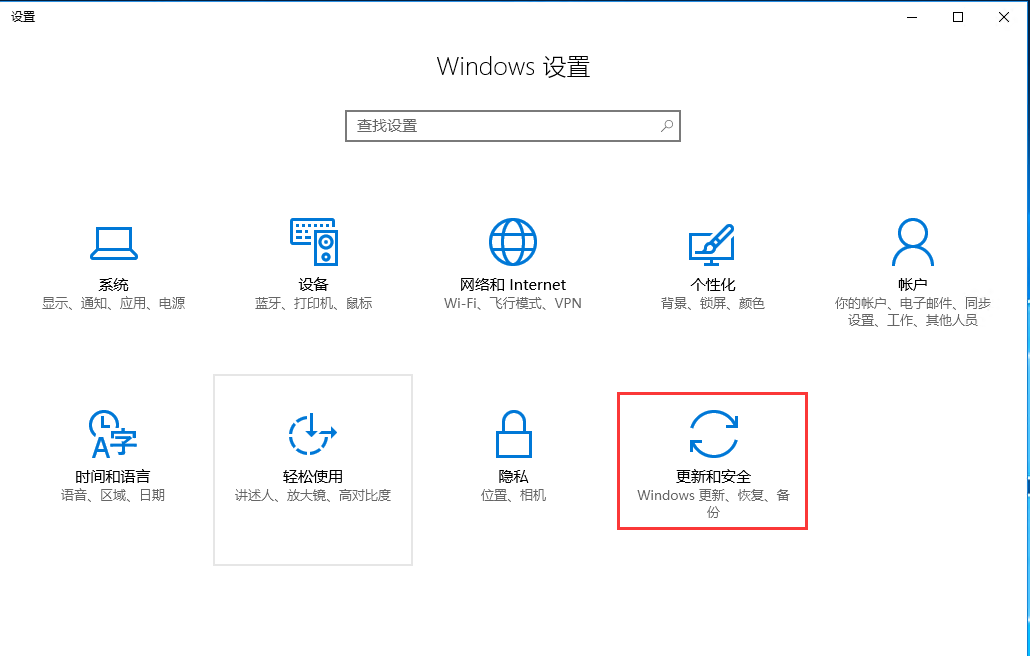
3.点击“Windows Defender”,将可选项设置为“关”
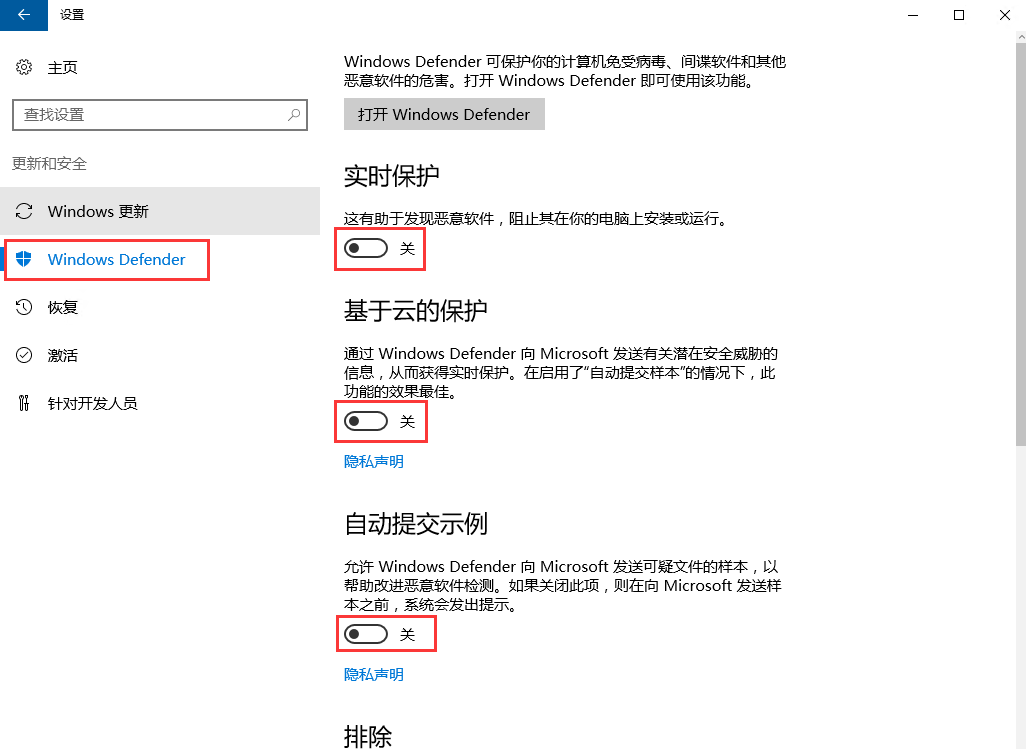
4.打开“运行”,输入gpedit.msc,点击“确定”
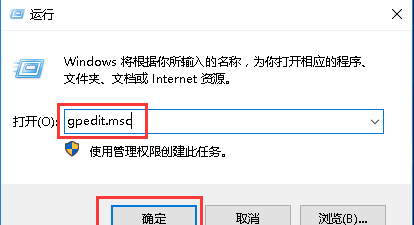
5.按计算机配置→管理模板→Windows组件→Windows Defender,双击“关闭Windows Defender”
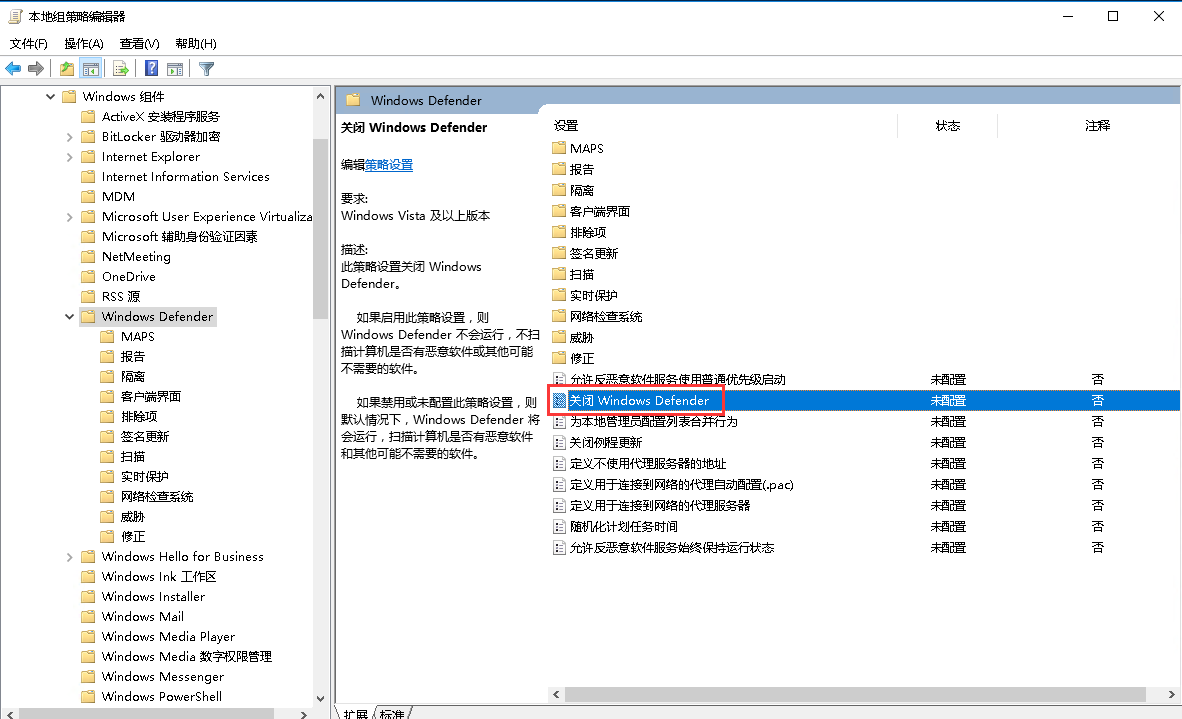
6.点选“已启用”,然后点击“确定”
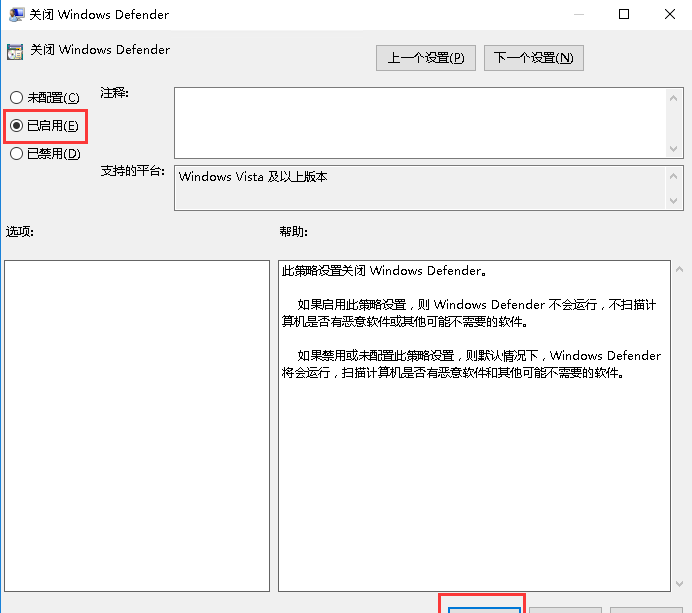
7.点选Windows defender栏下的实时保护,依次双击选择“关闭实时保护”、“打开行为监视”、“扫描所有下载文件和附件”、“监视计算机上的文件和程序活动”
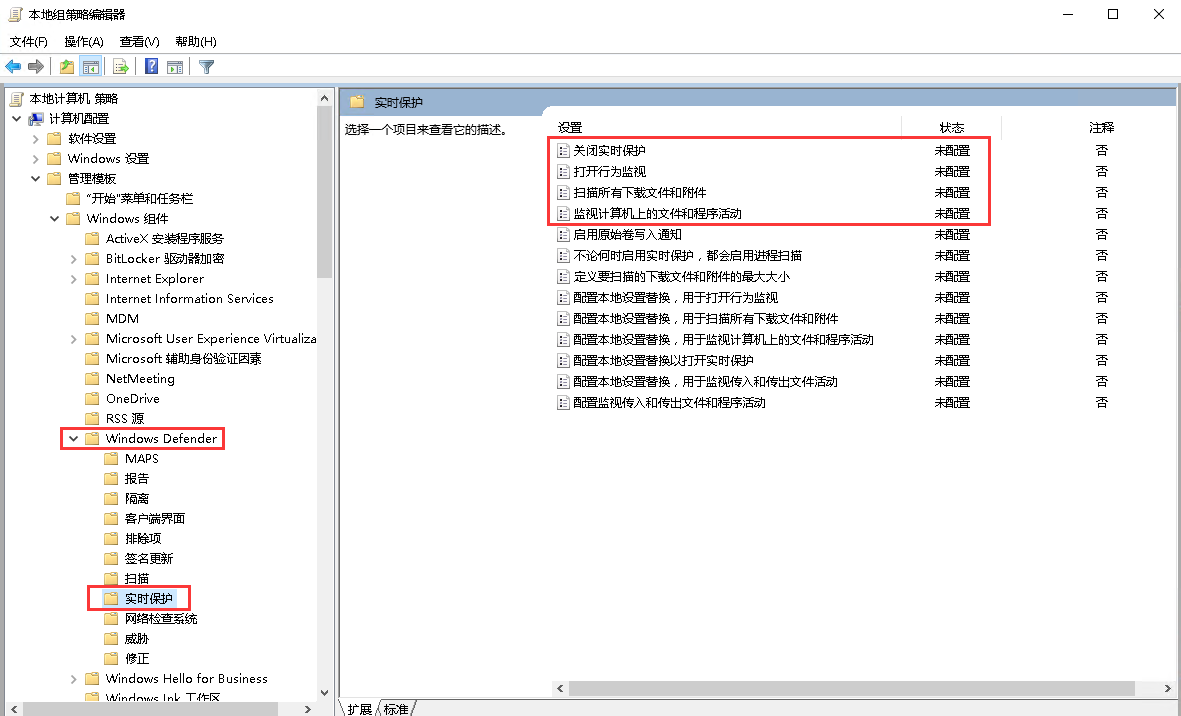
8.在“关闭实时保护”设置界面点选“已启用”,然后点击“确定”
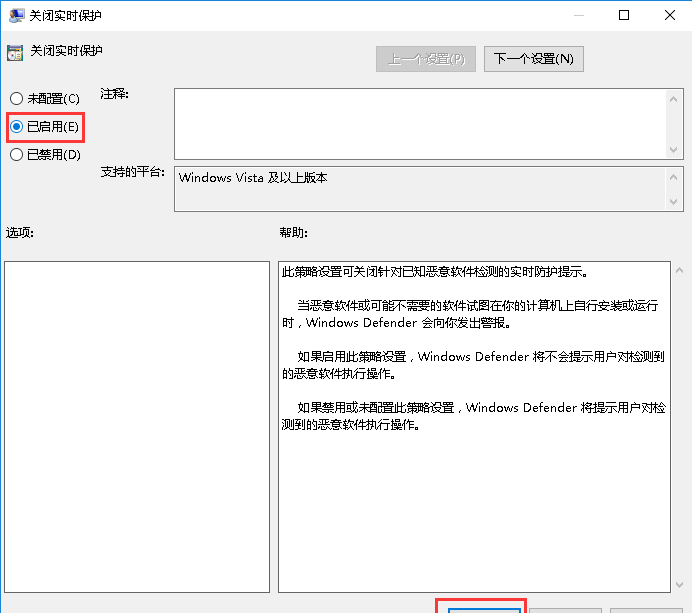
9.在“打开行为监视”设置界面点选“已禁用”,然后点击“确定”
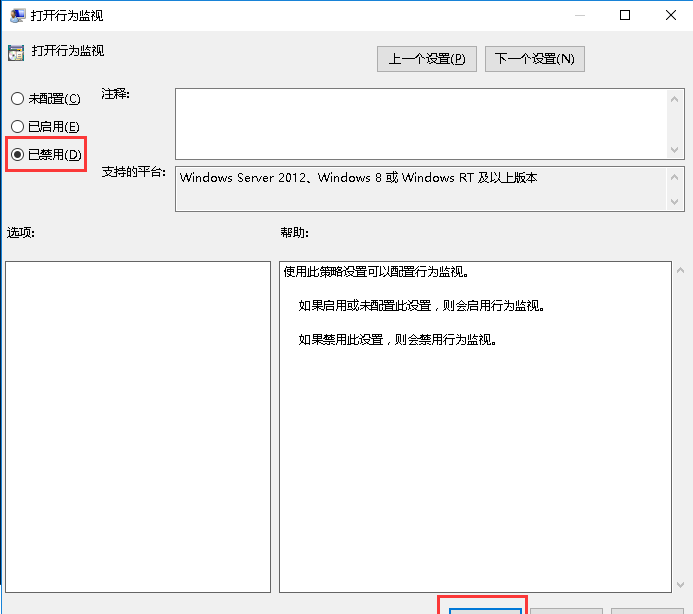
10.在“扫描所有下载文件和附件”设置界面点选“已禁用”,然后点击“确定”

11.在“监视计算机上的文件和程序活动”设置界面点选“已禁用”,然后点击“确定”即可
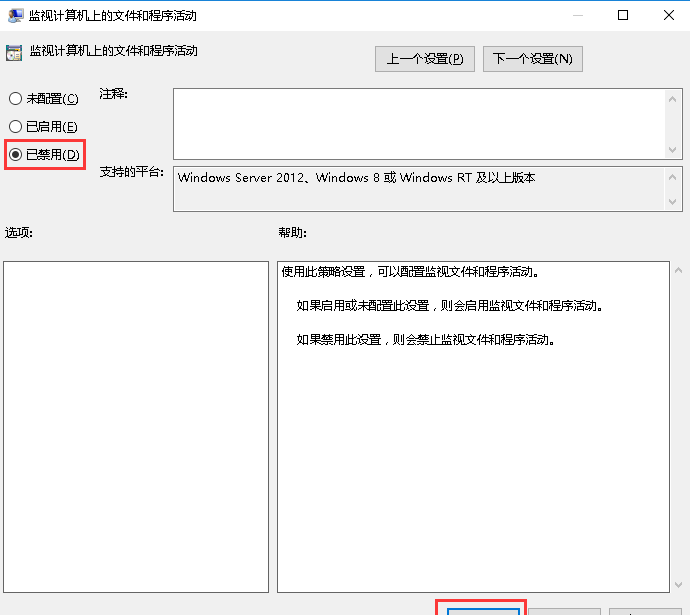
免费试用尝鲜
贴心会员服务
服务可用性
数据安全保障
全年不间断在线
